갤럭시 스마트폰 사용자라면 누구나 한 번쯤은 실수로 중요한 파일이나 사진을 삭제한 경험이 있을 것입니다. 다행히도, 갤럭시에는 휴지통 기능이 있어서 일정 기간 동안 삭제된 파일을 복구할 수 있는 기회를 제공합니다.
그러나 휴지통을 비우거나 설정을 잘못하여 복구할 수 없는 상황이 발생할 수도 있습니다. 이럴 때 필요한 것이 데이터 복구 프로그램인데, 여기서는 갤럭시 휴지통에서 삭제된 데이터를 복구하는 방법과 휴지통 비우기를 끄는 설정 방법에 대해 알아보겠습니다.

1부: 갤럭시 휴지통에서 영구적으로 삭제된 파일 복구 방법
Android용 iMyFone D-Back 데이터 복구 프로그램은 강력한 데이터 복구 솔루션으로 갤럭시 휴지통에서 영구적으로 삭제된 파일을 복구할 수 있습니다. 안드로이드 기기를 위한 데이터 복구 소프트웨어로, 사용자가 실수로 삭제하거나 잃어버린 데이터를 복구할 수 있도록 도와주는 도구입니다. 이 프로그램의 주요 기능을 간략하게 정리하면 다음과 같습니다:
안드로이드 용 iMyFone D-Back프로그램의 주요 기능:
- 광범위한 호환성: 사용자가 삼성, LG, HTC, 소니, 구글, 화웨이, 모토로라 등의 다양한 브랜드의 스마트폰이나 태블릿에서 데이터를 복구할 수 있습니다.
- 다양한 데이터 복구 지원: 연락처, 사진, 동영상, 메시지, 음악, 앱 데이터, 문서 등 사용자가 잃어버렸을 수 있는 다양한 유형의 데이터를 복구할 수 있는 기능을 제공합니다.
- 높은 복구 성공률: 고급 복구 알고리즘을 사용하여 데이터 복구의 성공률을 높입니다. 사용자가 실수로 데이터를 삭제했거나 소프트웨어 오류, 시스템 충돌 등으로 인해 데이터가 손실된 경우에도 복구가 가능합니다.
- 미리보기 및 선택적 복구 기능: 복구하고자 하는 데이터를 스캔한 후, 미리보기 기능을 통해 복구할 데이터를 미리 확인하고 선택할 수 있습니다. 이를 통해 필요한 데이터만을 선택적으로 복구할 수 있어 효율적입니다.
갤럭시 휴지통 삭제 복구 전문 프로그램의 사용법 다음과 같이 보세요!
iMyFone D-Back for Android 설치: 공식 웹사이트에서나 아래 버튼을 클릭하여 프로그램을 무료 다운로드하고 설치합니다.
프로그램 실행 및 장치 연결: 프로그램을 실행하고 USB 케이블을 사용하여 갤럭시 스마트폰을 컴퓨터에 연결합니다.

장치 인식: 프로그램이 장치를 인식하면, 화면의 지시에 따라 장치 정보를 입력합니다.

스캔 시작: 복구를 원하는 파일 유형을 선택하고 '스캔 시작'을 클릭합니다.

데이터 미리보기 및 복구: 스캔이 완료되면, 프로그램은 삭제된 파일을 미리보기로 보여줍니다. 필요한 파일을 선택하고 '복구'를 클릭하여 복구합니다.

핸드폰 휴지통 데이터 복구 가이드 동영상
안드로이드 핸드폰 데이터 복구 가이드 사용 안내 보세요!
기타 데이터 복구 예시를 알고 싶다면 영상 튜토리얼 페이지로 이동하여 관련 내용을 찾아보세요.
▼ 다른 추천 데이터 복구 소프트웨어를 알고 싶다면 이것도 함께 읽어보세요!
2부. 갤럭시 휴지통 사진 비우기 방법
갤럭시 스마트폰의 휴지통 기능은 일정 기간 동안 삭제된 파일을 보관합니다. 이 기간이 지나면 파일은 자동으로 삭제됩니다. 수동으로 휴지통을 비우려면 다음 단계를 따르세요.
- 갤러리 앱 열기: 홈 화면에서 갤러리 앱을 엽니다.
- 휴지통 접근: 갤러리 앱의 메뉴(보통 오른쪽 상단의 세 개의 점)를 클릭하고 '휴지통'을 선택합니다.
- 휴지통 비우기: 휴지통에 있는 모든 사진을 선택하고 '삭제'를 클릭하여 휴지통을 비웁니다.
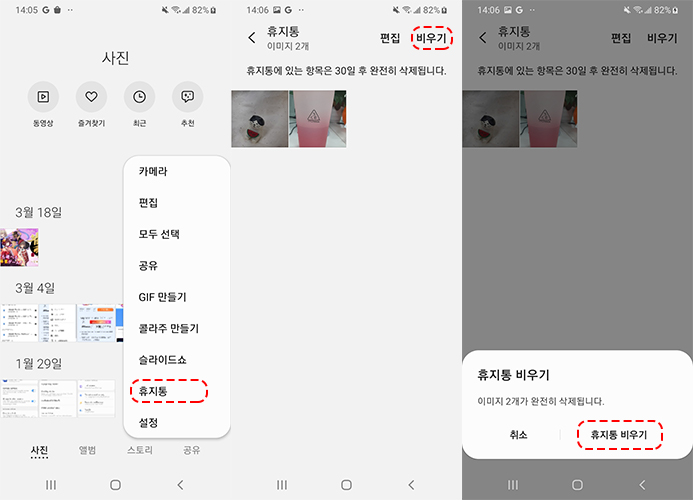
3부. 갤럭시 휴지통 비우기 끄기 설정 방법
갤럭시 스마트폰에서는 휴지통 비우기 기능을 끌 수 있어서, 실수로 중요한 파일을 삭제했을 때 복구할 수 있는 시간을 확보할 수 있습니다. 설정 방법은 다음과 같습니다.
- 갤럭시 디바이스에서 '설정' 애플리케이션을 열어주세요.
- '설정' 메뉴 내에서 '클라우드 및 계정' 혹은 '계정 및 백업' 옵션을 찾아 탭합니다.
- '휴지통' 또는 '휴지통 및 복원' 설정을 찾아 진입합니다.
- 휴지통 기능을 사용하고자 한다면, 해당 기능 옆에 있는 스위치를 켜서 활성화시킵니다.
- 파일을 휴지통에서 보관하고자 하는 기간을 설정할 수 있는 옵션을 조정하여 원하는 기간 동안 파일을 보관하도록 설정합니다.
- 휴지통을 자동으로 비우는 기능을 끄고 싶다면, '휴지통 자동 비우기' 설정을 찾아 해당 스위치를 끄면 됩니다. 이렇게 하면 설정한 기간 동안 휴지통에 있는 파일이 자동으로 삭제되지 않습니다.
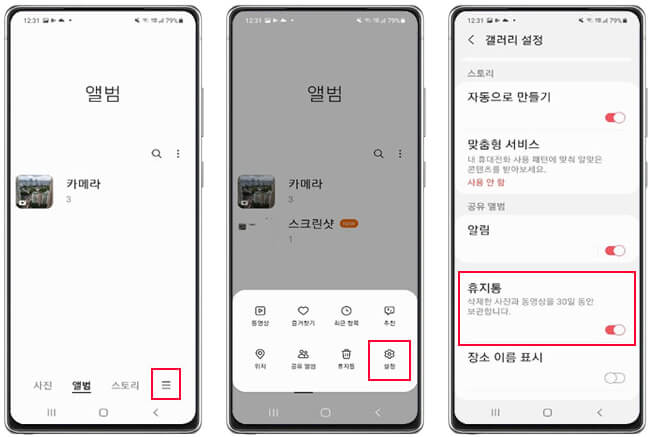
이렇게 하면 휴지통이 자동으로 비워지지 않아, 삭제된 파일을 더 오랜 기간 동안 보관할 수 있게 됩니다. 그러나 이 설정을 사용할 때는 저장 공간을 주기적으로 확인하여 휴지통이 너무 많은 공간을 차지하지 않도록 관리해야 합니다.
결론
갤럭시 스마트폰의 휴지통 기능은 실수로 데이터를 삭제했을 때 유용합니다. 그러나 휴지통을 비우거나 설정을 잘못하여 데이터를 복구할 수 없는 상황이 발생할 수 있습니다. 이럴 때는 Android용 iMyFone D-Back와 같은 데이터 복구 프로그램을 사용하여 삭제된 파일을 복구할 수 있습니다. 또한, 휴지통 비우기 기능을 끄는 설정을 통해 데이터를 더 오랜 기간 동안 보관할 수 있습니다. 데이터 관리에 있어서 이러한 팁과 도구들을 잘 활용한다면, 중요한 데이터를 잃어버리는 일을 방지할 수 있을 것입니다.
















